Roskapostitiedostot Windows 11/10:ssä: Mitä voit poistaa turvallisesti?
Roskapostitiedostot(Junk) ovat tiedostoja, jotka jäävät tietokoneellesi tehtävän suorittamisen jälkeen. Joskus Windowsin(Windows) tai jonkin ohjelman on luotava väliaikaisia tiedostoja suorittaessaan jotakin tehtävää ja sitten unohtuu poistaa luomansa väliaikaiset tiedostot. Ajan myötä tietokoneesi on täynnä roskatiedostoja väliaikaisten tiedostojen, lokitiedostojen, ladattujen tiedostojen ja ei-toivottujen/tarpeettomien Windowsin(Windows) rekisterimerkintöjen muodossa. Artikkelissa puhutaan roskatiedostojen poistamisesta Windows(Junk Files) 11/10 Windows 11/10 ssä Levyn uudelleenjärjestämisen(Disk Cleanup) avulla . Se kertoo myös, mitä voit säilyttää ja mitä poistaa ja miksi.
Roskapostitiedostot Windows 11/10:ssä
Levyn uudelleenjärjestäminen -työkalu(Disk Cleanup Tool) löytyy kohdasta Start > All Apps > Windows Administrative Tools . Ensimmäinen asia, kun yrität vapauttaa tilaa, on tarkistaa, mistä voit päästä eroon. Levyn puhdistusohjelmisto analysoi ja antaa sinun sitten valita, mistä haluat päästä eroon.
Napsauta(Click) Levyn uudelleenjärjestäminen(Disk Cleanup) käynnistääksesi ohjelman. Sinulta kysytään, minkä aseman haluat puhdistaa. Oletusarvo on C-asema. Varmista vain , että se on valittu ja napsauta OK. (Just)Levyn puhdistusohjelma alkaa sitten analysoida erilaisia kansioita ja tiedostotyyppejä, jotka sen mielestä ovat turvallisia poistaa.
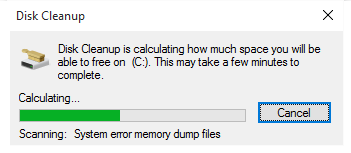
Kun analyysi on tehty, sinulle avautuu seuraavan kaltainen ikkuna - siinä luetellaan, mitä kaikkea voidaan poistaa aiheuttamatta ongelmia käyttöjärjestelmälle tai asennetuille sovelluksille.
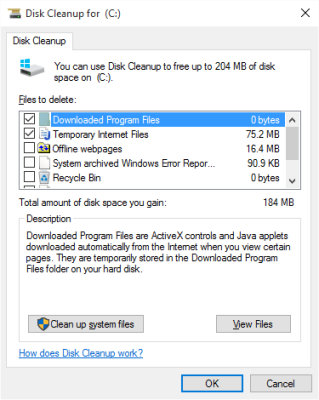
Mitä Windowsin roskapostitiedostoja(Junk Files) voit poistaa turvallisesti?
Seuraava ominaisuus yllä olevassa luettelossa näkyvässä luettelossa:
- Väliaikaiset internettiedostot
- Ladatut ohjelmatiedostot
- Offline-verkkosivut
- Roskakori
- Väliaikaiset tiedostot
- Pikkukuvat
- Vanha Windows-kansio
- Jne.
Useimmissa tapauksissa väliaikaisia Internet-tiedostoja(Temporary Internet files) käytetään nopeuttamaan verkkosivustojen lataamista. Muissa tapauksissa ne ovat istunnon jälkeen pois jätettyjä tiedostoja aivan kuten väliaikaiset tiedostot, jotka luodaan, kun käytät sovellusta ja joita ei poisteta sovelluksen sulkemisen jälkeen. Yleensä sovellus luo väliaikaisia tiedostoja käytön aikana ja verkkosivuja suljettuna. Joskus tiedostojen poistaminen epäonnistuu, ja ne näkyvät Väliaikaiset(Temporary) tiedostot -kohdassa. Molemmat ovat turvallisia poistaa, joten sinun tulee valita valintaruudut kertoaksesi käyttöjärjestelmälle, että olet valmis poistamaan ne.
Ladatut ohjelmatiedostot(Downloaded Program Files) ovat tiedostoja, jotka sovelluksen asennusohjelma jättää jälkeensä asennuksen jälkeen. Nämä ovat hyödyttömiä, koska ne eivät tee muuta kuin vievät tilaa kiintolevyasemalta. Voit poistaa ne epäröimättä.
VINKKI:(TIP:) USBDriveFresher on roskatiedostojen ja kansioiden puhdistaja USB-(Junk file and folder cleaner for USB Drives) asemille .
Offline-verkkosivut(Offline webpages) ovat selaimesi tallentamia verkkosivujen lataamisen viivästymisen välttämiseksi. Haluat ehkä säilyttää ne, jos Internet - yhteys on hitaampi. Se auttaa lataamaan usein käyttämiäsi verkkosivuja. Offline-verkkosivuja päivitetään säännöllisesti – siltä varalta, että online-sivua muutetaan. Voit päättää tai olla poistamatta ne Internet - nopeutesi perusteella. Jos uskot, että sinulla on varaa odottaa hetken, kunnes verkkosivut latautuvat, poista ne valitsemalla valintaruutu. Jos käytät hidasta tai maksullista yhteyttä, suosittelen, että jätät valintaruudun valitsematta, koska se vaikeuttaa sivujen uudelleenlataamista Internetistä(Internet) . Jos käytössä on mittariyhteys, sinulta veloitetaan sen verran, mitä saat ilmaiseksi.
Pikkukuvat(Thumbnails) ovat kuvatiedostojen esikatseluita. Niiden poistamisesta ei ole haittaa. Ne rakennetaan aina uudelleen, kun käytät kuvatiedostoja uudelleen. Tietenkin tulee pieni viive, kun avaat kuvakansiot Suuret kuvakkeet tai keskikokoiset kuvakkeet -näkymässä, koska se yrittää rakentaa pikkukuvat uudelleen, mutta viive voi olla merkityksetön, ellei tietokoneesi ole erittäin hidas ja täynnä kuvia. Suosittelen niiden poistamista, jos et kamppaile poikkeuksellisen hitaan tietokoneen kanssa.
Vanhat Windows(Old Windows) -käyttöjärjestelmät ovat tiedostoja, jotka Windows 10 säilyttää jonkin aikaa, jotta voit palata aiempaan Windowsin(Windows) versioon . Se tulee näkyviin, kun napsautat Järjestelmätiedostot (System Files)Levyn uudelleenjärjestämisen(Disk Cleanup) käyttöliittymässä . Jos päivitit Windows 8.1 :stä , Windows.old - kansio on tärkeä, jos päätät palata Windows 10 :stä Windows 8.1 :een . Suosittelen, että pidät tämän – vaikka se vie huomattavan osan C-asemastasi – yli 8 Gt tai niin, riippuen edellisen Windows - asennuksesi versiosta.Jos kuukauden kuluttua olet varma, että et palaa takaisin, poista se ja saat yli 8 Gt tilaa Windows 10 C -asemalle.(If after a month, you are sure that you do not go back, delete it and you will gain more than 8GB of space on Windows 10 C drive.)
Roskakori(Recycle Bin) on paikka, johon poistetut tiedostot menevät. Kun poistat tiedoston, se menee roskakori-nimiseen kansioon ja vie edelleen tilaa kiintolevyasemalla. Avaa Roskakori (Recycle Bin)työpöydältä(Desktop) nähdäksesi, mitä kaikkia tiedostoja siellä on . Jos tarvitset tiedoston, napsauta tiedostoa hiiren kakkospainikkeella ja valitse palauta. Tarkastettuasi tiedostot, jos olet varma, että tarvitset niitä pidempään, valitse roskakori(Recycle Bin) ja puhdista sen sisältö, jotta kiintolevytilaa(HDD) vapautuu.
Windowsin väliaikaiset tiedostot(Windows Temporary files) ovat jälleen tiedostoja, jotka jäävät ohjelmien taakse, vaikka suljet ne. Kun esimerkiksi avaat asiakirjan MS Wordissa(MS Word) , olet saattanut nähdä aiheeseen liittyvän tiedoston, jolla on sama tiedostopääte. Jos avaat asiakirjan .docx, näet !~cument.docx piilotettuna tiedostona. Sovellukset poistavat yleensä tällaiset tiedostot, kun suljet ne. Loput voidaan puhdistaa Disk Cleaner -sovelluksella kiintolevytilan saamiseksi Windows 10 :ssä .
Virheilmoitustiedostot(Error Reporting Files) ovat periaatteessa lokeja, jotka sisältävät tietoja tapahtumista, jotka johtavat virheelliseen Windowsin(Windows) tai siihen liittyvien sovellusten toimintaan. Nämä ovat hyödyllisiä Windowsin(Windows) vianmäärityksessä . Suosittelen säilyttämään ne (poista valintaruutu, jotta ne eivät poistu).
Saat joitain muita tiedostoluokkia napsautettuasi Järjestelmätiedostot -(System Files –) mukaan lukien vanhan Windowsin asennus(Old Windows Installation) . Kaikkia niistä ei ole turvallista poistaa. Kuten aiemmin mainittiin, vanhan Windowsin asennus(Old Windows Installation) auttaa sinua palaamaan Windowsin(Windows) edelliseen versioon . Joten ellet päätä jatkaa nykyisen käyttöjärjestelmän kanssa, sinun on säilytettävä nämä tiedostot. Muiden luokkien joukossa ovat:
Windows Defender -tiedostot(Windows Defender Files) – voidaan poistaa epäröimättä
Windowsin päivityksen lokitiedostot(Windows Upgrade Log Files) – tarvitset niitä vianmääritykseen, jos päivitys ei sujunut toivotulla tavalla. Nämä lokit auttavat tunnistamaan päivityksen aikana tapahtuneet virheet. Jos päivitys onnistui, voit poistaa ne.
Device Driver Packages – sisältää laiteajureita, joita saatat joutua käyttämään tulevaisuudessa, kun laite ei toimi kunnolla. Useimmissa tapauksissa nämä ovat vain viitteitä, jotka kertovat Windowsille, mistä etsiä tiedostoja. Neuvo(Advice) on pitää ne
Kun olet tehnyt valinnat levynpuhdistusohjelmistossa, napsauta OK poistaaksesi tiedostot. Kun napsautat Puhdista järjestelmätiedostot(Clean up System Files) , se puhdistaa lisää roskatiedostoja. Näet myös Lisää vaihtoehtoja -välilehden, jonka avulla voit poistaa vanhoja järjestelmän palautuspisteitä ja poistaa ohjelmia.
Oletusarvoisesti Levyn uudelleenjärjestäminen(Disk Cleanup) -ohjelmisto poistaa vain vanhat väliaikaiset tiedostot. Jos haluat sen poistavan jopa viimeisimmät väliaikaiset tiedostot, lue kohta Levyn uudelleenjärjestäminen poista KAIKKI väliaikaiset tiedostot(Make Disk Cleanup delete ALL temporary files) . Levyn uudelleenjärjestäminen(Disk Cleanup) -komentorivin avulla voit puhdistaa entistä enemmän roskatiedostoja!. Halutessasi voit myös automatisoida Levyn uudelleenjärjestämisen.(automate Disk Cleanup.)
Lue seuraava: (Read next:) Poista ei-toivotut Windows-ohjelmat, -sovellukset, -ominaisuudet ja -kansiot(Remove unwanted Windows programs, apps, features, and folders) .
Related posts
Poista väliaikaiset tiedostot Levyn puhdistustyökalulla Windows 11/10:ssä
Aseta Levyn puhdistustyökalu poistamaan KAIKKI väliaikaiset tiedostot Windows 11/10:ssä
Volume Shadow Copies -kopioiden poistaminen Windows 11/10:ssä
Korjaa varaamaton tila -virhe USB-asemalla tai SD-kortilla Windows 11/10:ssä
Ilmainen Disk Space Analyzer -ohjelmisto Windows 11/10:lle
Paras ilmainen tiedostojen pakkausohjelmisto Windows 11/10:lle
MIDI:n muuntaminen MusicXML:ksi Windows 11/10:ssä
Levynhallinta ei toimi, latautuu tai vastaa Windows 11/10:ssä
Ohjelmien ja sovellusten koon tarkasteleminen Windows 10:ssä
Poista aiemmat Windows-asennukset Windows 10 -päivityksen jälkeen
Paras ilmainen Universal File Viewer -ohjelmisto Windows 11/10:lle
Poista toimituksen optimointitiedostot ja ota takaisin menetetty levytila
Kiintolevyasemien vaihtaminen Windows 11/10:ssä Hot Swapilla
Paras kiintolevyn salausohjelmisto Windows 11/10:lle
Tiedostojen ja kansioiden poistaminen Windows 11/10:ssä
Mikä on PLS-tiedosto? Kuinka luoda PLS-tiedosto Windows 11/10:ssä?
Tiedostojen ja kansioiden aiempien versioiden palauttaminen Windows 11/10:ssä
Kuinka ottaa käyttöön ja asettaa levykiintiö käyttäjille Windows 11/10:ssä
Kuinka korjata levyn kirjoitusvirhe Steamissa Windows 11/10:ssä
Kuinka muokata tai lisätä metatietoja valokuva- ja videotiedostoihin Windows 11/10:ssä
